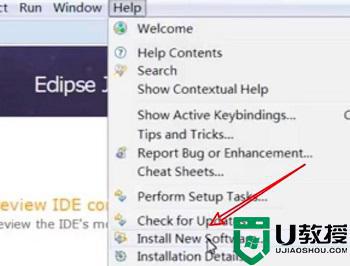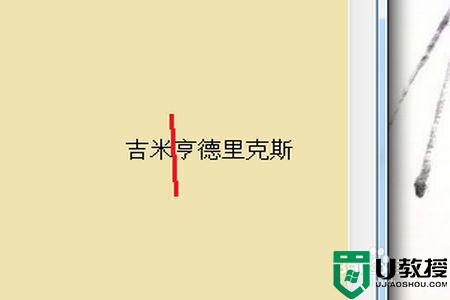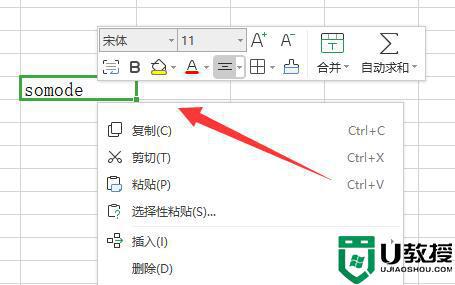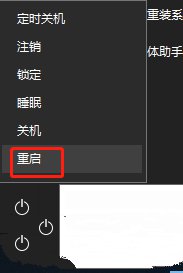Win10如何设置游戏中不打字?Win10设置游戏中不打字的方法
时间:2023-09-29作者:bianji
Win10设置游戏中不打字的方法

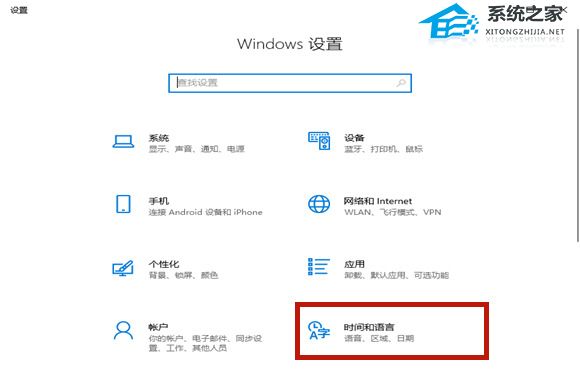
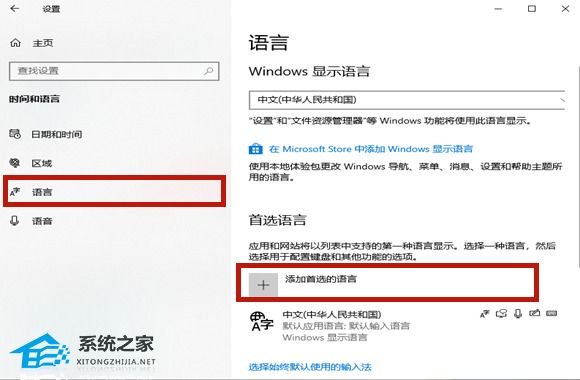
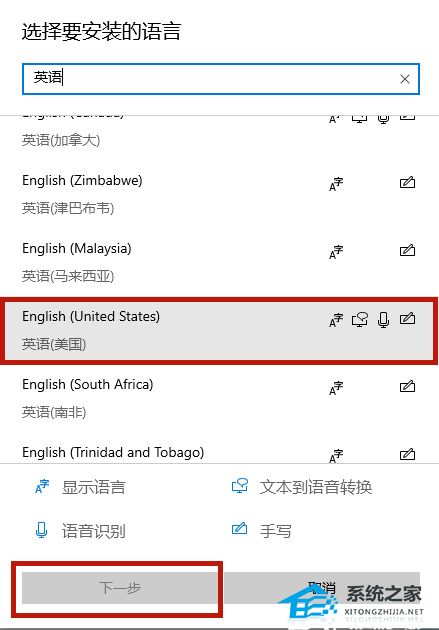
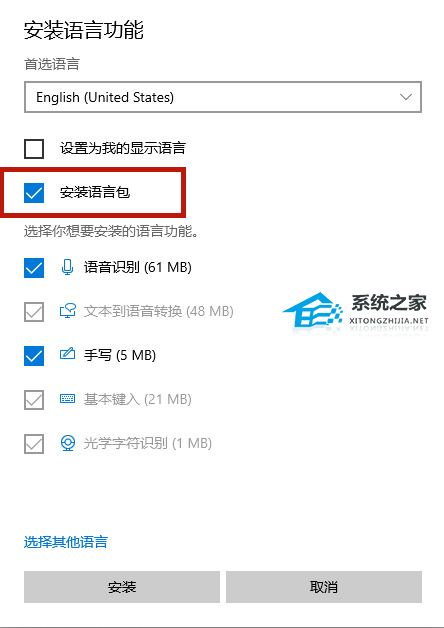

1、鼠标右键【开始】菜单,选择【设置】。

2、在设置页面中点击右下角的【时间和语言】。
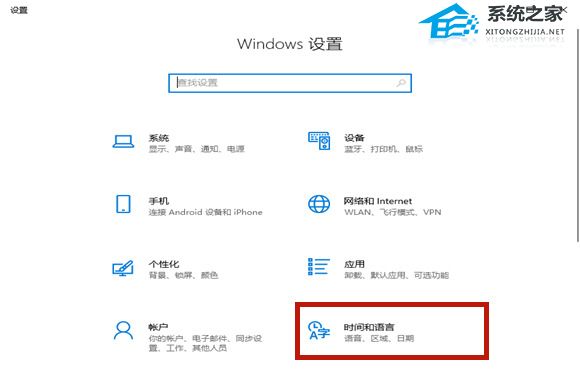
3、挑战到新页面以后选择【语言】,之后在右侧点击【添加首选的语言】。
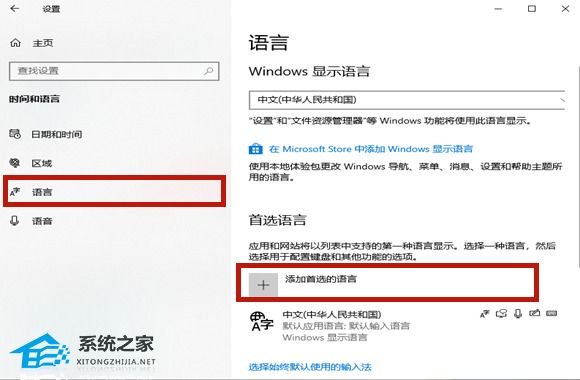
4、在选择要安装的语言当中输入【英语】,点击包含美国的选项,选择【下一步】。
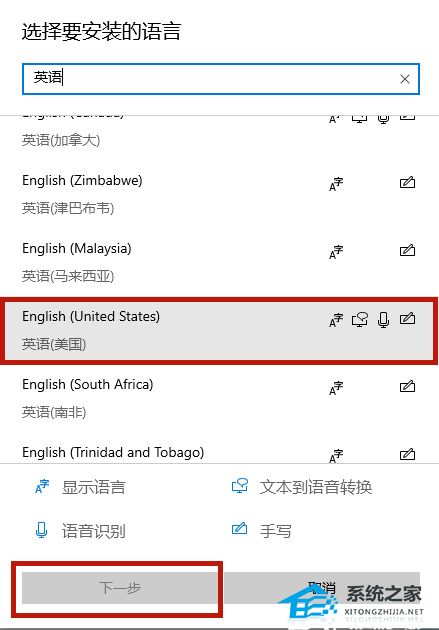
5、在安装语言包页面点击【安装】,之后安装语音包需要一定的时间,耐心等待即可。
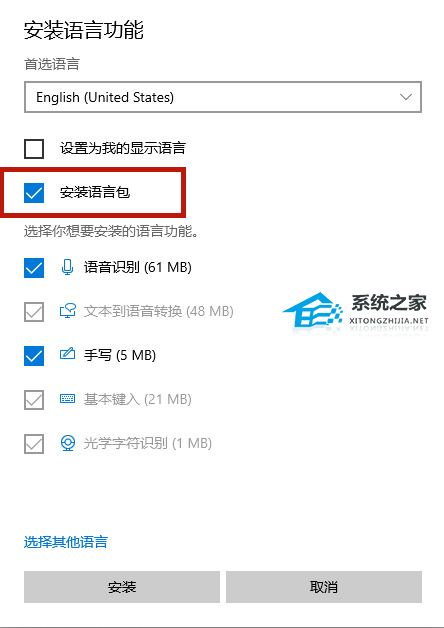
6、之后将右下角的输入法切换成新安装的英语输入法,之后进入游戏的时候输入法就不会弹出了。